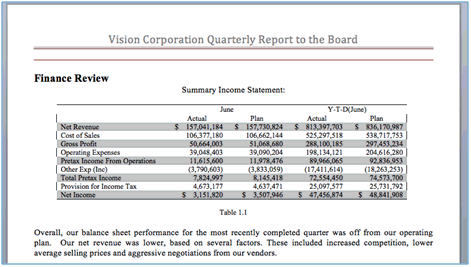Inserción de enlaces y referencias cruzadas en páginas de doclets
Utilice marcadores de Microsoft Word para enlazar con números de página y crear referencias cruzadas con ellos en el doclet. Puede crear referencias cruzadas de los marcadores como números de página en un doclet de tabla de contenido. Si el número de la página que contiene el marcador cambia, también cambian las referencias cruzadas del número de página.
Inserción de marcadores
Antes de agregar una referencia cruzada o un enlace, debe insertar un marcador en la ubicación con la que desea establecer el enlace.
Para insertar un marcador:
-
En un documento de Word, coloque el cursor en la ubicación del marcador.
-
En la pantalla principal Insertar, seleccione
 .
. -
En Nombre de marcador, introduzca
EPRCS_y un identificador del marcador. Por ejemplo,Rev_final_EPRCS.
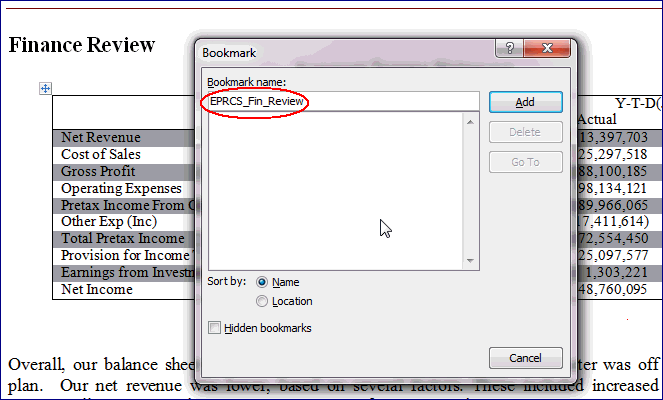
-
Haga clic en Agregar.
Se ha creado el marcador.
Inserción de enlaces o referencias cruzadas de número de página en doclets
Tras crear el marcador de destino, puede insertar una referencia cruzada de número de página o un enlace a un marcador en el documento desde el que desea establecer el enlace.
Para insertar referencias cruzadas de número de página:
-
En el documento desde el que desea establecer el enlace, coloque el cursor donde desea que aparezca la referencia cruzada. En este ejemplo, agregaremos una referencia cruzada de número de página en la tabla de contenido.
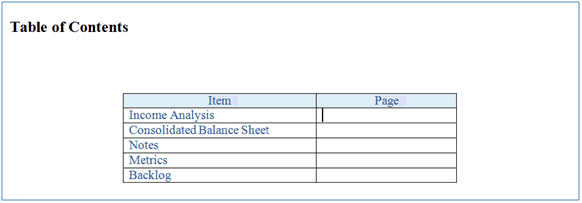
-
Pulse Ctrl+F9 para insertar corchetes de campo. Asegúrese de que el punto de inserción queda entre corchetes.
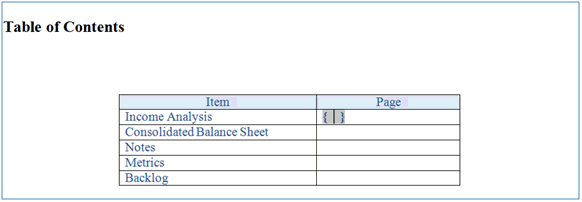
-
Escriba
pageref, seguido por un espacio y posteriormente el nombre del marcador. Por ejemplo,pageref Rev_final_EPRCS.
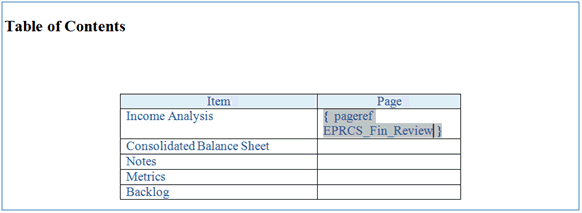
-
Cargue y proteja de nuevo los doclets de origen y destino en el paquete de informes.
-
En el separador Presentación preliminar, seleccione Acciones y, a continuación, Vista previa de descarga para ver la referencia cruzada de la página.
-
En la presentación preliminar del paquete de informes descargado en Word, debe refrescar el campo de referencia de página para reflejar el número de página.
Nota:
Word puede mostrar ‘Error. Marcador no definido.’
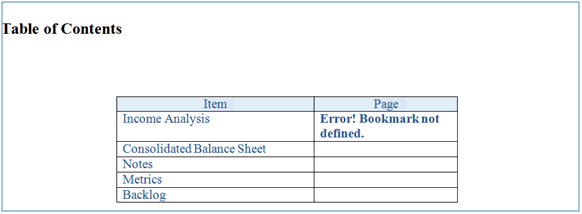
-
Pulse F9 para refrescar la información del campo.
Nota:
El campo se actualiza para reflejar el número de página en el paquete de informes donde se insertó el marcador en el doclet.
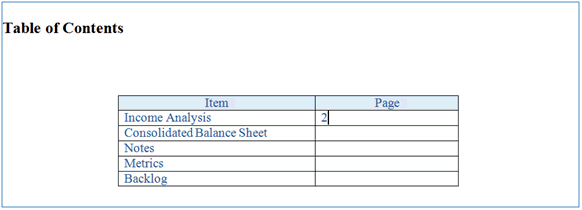
Para insertar enlaces:
-
Resalte el texto al que desea agregar el enlace, haga clic con el botón derecho del mouse y seleccione Hiperenlace.
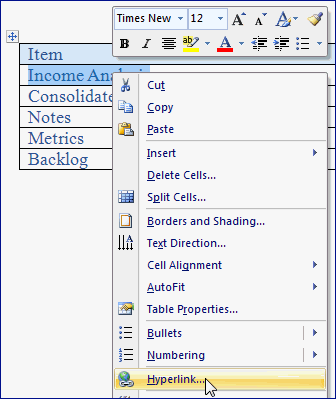
-
En el cuadro de diálogo Insertar hiperenlace, para Dirección, introduzca
#, seguido por el nombre del marcador. Por ejemplo,#Rev_final_EPRCS.
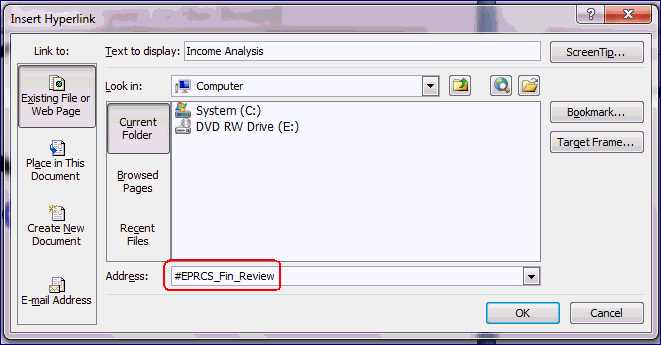
-
El enlace se agrega al texto seleccionado. En este ejemplo, el enlace se ha agregado al texto de Income Analysis.
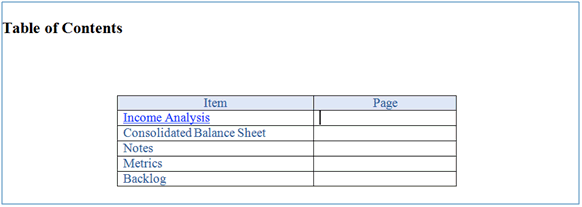
-
Cargue y proteja de nuevo el doclet en el paquete de informes.
-
En el separador Vista preliminar, seleccione Acciones y Vista previa de descarga para ver el enlace.
-
Haga clic en el enlace para navegar hasta la ubicación del marcador.